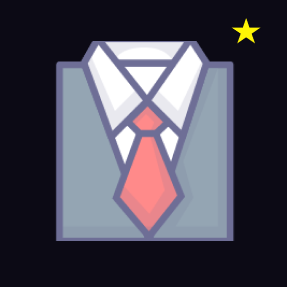Linux系统中查看文件内容的分页命令详解与使用指南
2025-04-06 19:49:40作者:饭克斯
在Linux系统中,用户常常需要查看文件内容,有时文件内容较多,一次性显示可能不方便。为了提升查看效率,Linux提供了一些分页命令,如`more`和`less`。本文将详细介绍这两个分页命令的特点、用法以及它们之间的区别。

一、more命令
`more`命令是一个最为基本的文件分页查看工具,适用于快速浏览文本文件。使用`more`命令时,文件内容会逐屏显示,用户可以通过按空格键翻页,也可以通过按回车键逐行查看。
命令格式:
more [文件名] 例如要查看名为`test.txt`的文件,可以使用以下命令:
more test.txt 在`more`命令中,常用的操作键有:
空格键:翻到下一屏。
回车键:逐行显示内容。
b:向上翻一屏。
q:退出查看。
二、less命令
`less`命令是相对`more`命令而言更为强大和灵活的分页工具。它不仅允许用户前后翻动文件内容,还可以搜索文本,查看文件内容的同时保留对文件的控制。`less`命令在许多情况下被认为是`more`命令的替代品。
命令格式:
less [文件名] 例如查看名为`example.txt`的文件:
less example.txt 在`less`命令中,用户可以使用的操作键包括:
空格键:翻到下一屏。
回车键:逐行显示内容。
b:向上翻一屏。
↑:向上移动一行。
↓:向下移动一行。
/:搜索文本,输入搜索内容后按回车。
n:查找下一个匹配项。
q:退出查看。
三、more与less的比较
虽然`more`和`less`命令的功能有相似之处,但二者之间存在显著的区别:
预加载方式:`more`命令会将文件内容从头到尾预加载,而`less`只按需加载,因而在查看较大文件时`less`会更快。
导航能力:用户在`more`中无法向上翻页,而在`less`中可以随意翻页。
搜索功能:`less`支持搜索功能,用户可以通过`/`命令进行内容搜索,而`more`则不支持这一功能。
命令使用:`less`命令的使用相比`more`更加灵活,可进行多种操作。
四、总结
在Linux系统中,`more`和`less`命令都是查看文件内容的重要工具。尽管它们都能实现文件分页查看的基本功能,`less`命令由于其更强大的功能和灵活性,通常是更加推荐的选择。在日常工作中,根据个人需求选择合适的命令,可以大大提高处理文本文件的效率。
无论是新手用户还是有经验的Linux使用者,都应熟练掌握这些命令,以便在面对大量文本内容时,能够得心应手。希望本文的介绍可以帮助您更好地利用这些工具,提高工作效率。
相关攻略
- linux怎么切换到root用户_linux中如何切换到root用户
- linux系统查看mac地址命令_linux查看mac地址的命令是
- LinuxShell菜鸟教程:实用技巧与入门指南
- Linux系统配置查看命令大全:快速获取系统配置信息的方法
- linux将文件复制到另一个目录_linux怎么把文件复制到别的目录
- linux中samba服务器配置_linuxsamba服务
- Linux系统中如何有效给文件赋予权限的命令详解
- linux命令大全看某个文件大小_linux系统查看文件大小命令
- linux怎么运行shell脚本_linux运行shell脚本的方法
- linux如何在文件夹里创建文件_linux文件夹创建
- linux如何在文件夹里创建文件_linux创建文件夹
- linux运行shell文件命令_linux运行shell脚本命令
- Linux系统一键安装Curl及Consul的详细教程
- linuxtouch命令的用法_linux中touch的作用
- Linux文件编辑命令详解:如何进入并编辑文件内容
- linuxvmware安装教程_linuxvmware安装教程中处理器数量怎么选